 论文发表操作手册.docx
论文发表操作手册.docx
- 文档编号:12932087
- 上传时间:2023-04-22
- 格式:DOCX
- 页数:10
- 大小:1.68MB
论文发表操作手册.docx
《论文发表操作手册.docx》由会员分享,可在线阅读,更多相关《论文发表操作手册.docx(10页珍藏版)》请在冰豆网上搜索。
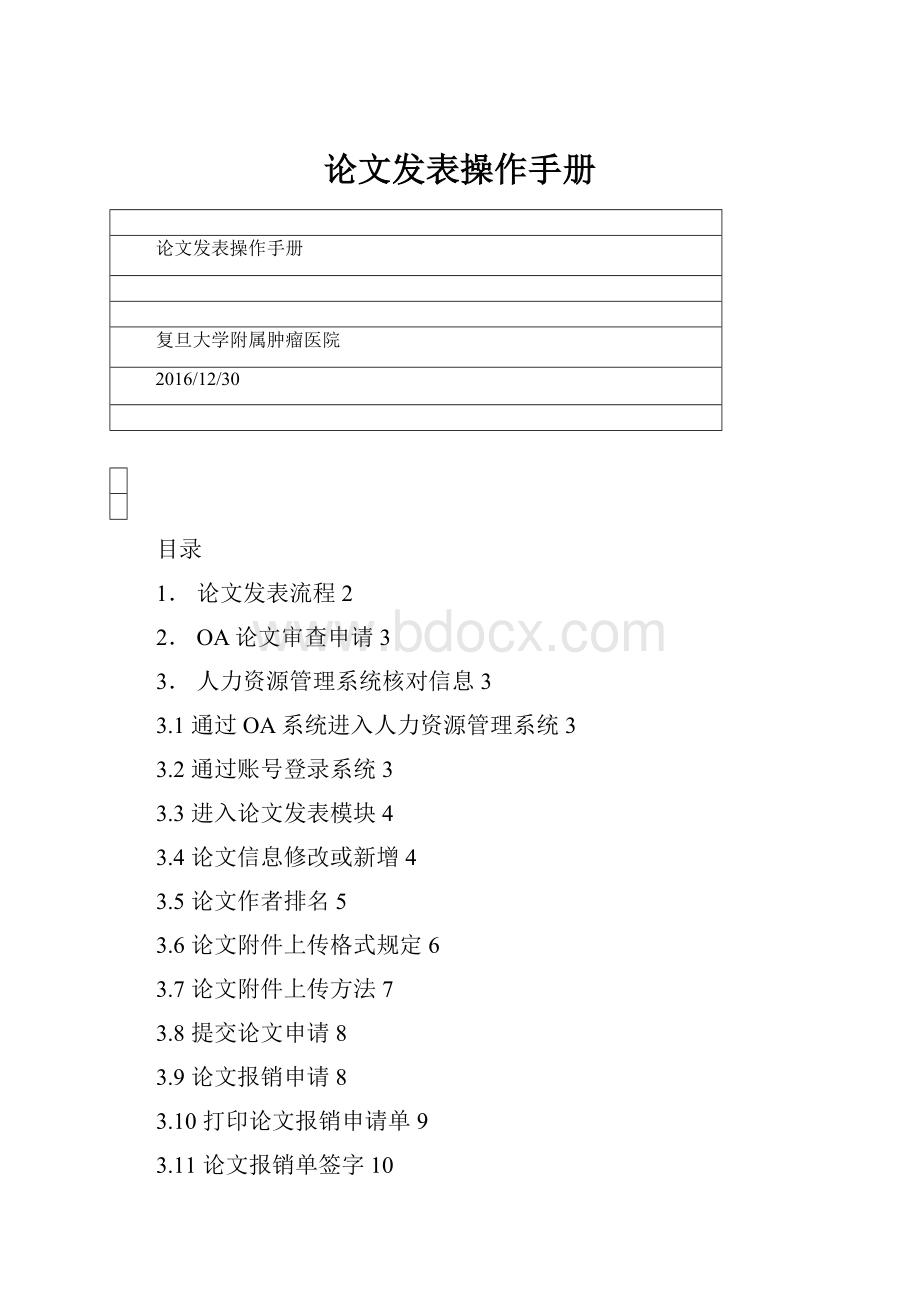
论文发表操作手册
论文发表操作手册
复旦大学附属肿瘤医院
2016/12/30
目录
1.论文发表流程2
2.OA论文审查申请3
3.人力资源管理系统核对信息3
3.1通过OA系统进入人力资源管理系统3
3.2通过账号登录系统3
3.3进入论文发表模块4
3.4论文信息修改或新增4
3.5论文作者排名5
3.6论文附件上传格式规定6
3.7论文附件上传方法7
3.8提交论文申请8
3.9论文报销申请8
3.10打印论文报销申请单9
3.11论文报销单签字10
1.论文发表流程
论文发表后需要先在OA工作流程中【科技论文审查流程】提交初步申请,审核通过后登录人力资源管理系统核对论文信息,并补充相关信息,根据论文附件要求上传相关附件并提交申请,如果退回需要重新修改相关信息并再次提交。
论文符合报销规定的可以在人力资源管理系统中【论文发表】上选择论文报销,提交报销申请。
具体流程图如下所示:
2.OA论文审查申请
进入OA系统,点击工作流程中【科技论文审查流程】,填写相关信息并提交。
3.人力资源管理系统核对信息
3.1通过OA系统进入人力资源管理系统
进入OA系统,在【一键连接】下面点击【人力资源管理系统】,具体见下图。
3.2通过账号登录系统
输入自己的工号(一般为4位工号)和密码(默认密码为8位生日),点击登录,如果登录失败请联系信息科,具体见下图。
3.3进入论文发表模块
登录成功后点击【科教管理】,会看到左边的【科教信息】菜单,点击下面的【论文发表】进入对应界面,具体见下图。
3.4论文信息修改或新增
如果没有在OA走科教论文审批流程或者在【论文发表】找不到对应论文信息,点击【新增】按钮,录入论文相关信息,并点击【保存】按钮。
如果有对应论文信息先选中对应论文,点击【修改】按钮进行论文核对及补充相关信息,具体见下图。
保存成功后,会自动弹出作者排名录入框,如果是新增必须输入作者排名,输入职工信息选择对应职工,然后点击添加按钮。
3.5论文作者排名
论文录入或者核对完成后,选择对应的论文信息,点击【作者排名】进行论文作者录入或者核对,通过【添加】或者【删除】按钮进行操作,具体见下图。
3.6论文附件上传格式规定
进入【科教管理规定】模块下载【论文原创性声明】和【论文附件上传规定】,按照上面规定进行附件上传,具体如下图。
3.7论文附件上传方法
在【论文发表】中选中对应的论文,点击右上角的【附件管理】,先对附件按照规定重命名,再点击【新增】按钮,点击【浏览】选中对应文件,再点击【上传】按钮操作。
如果上传错误,先选中对应文件,点击【删除】按钮后重新上传,具体见下图。
3.8提交论文申请
论文信息和作者排名核对完成、附件上传完成后点击【提交】按钮,将论文信息提交科教科审核,具体见下图。
3.9论文报销申请
如果论文申请科教科已审核,第一作者单位为我院排序第一、通讯作者(含并列通讯作者)为我院的论文,并且论文发表杂志属于A类、B类或SCI类可以申请论文报销,选中对应论文,点击【论文报销】,填写相关信息并保存,具体见下图。
3.10打印论文报销申请单
论文报销申请后,选中对应论文,点击【打印】按钮,弹出报销单打印界面,再点击打印小图标,具体见下图。
3.11论文报销单签字
打印“科研文章报销单”后,提交纸质版至科教部审核,报销金额超过1万元,需要科研主管院长审核,待审核通过后再携带“科研文章报销单”、发票、付款凭证及待入帐银行卡至财务科报销。
- 配套讲稿:
如PPT文件的首页显示word图标,表示该PPT已包含配套word讲稿。双击word图标可打开word文档。
- 特殊限制:
部分文档作品中含有的国旗、国徽等图片,仅作为作品整体效果示例展示,禁止商用。设计者仅对作品中独创性部分享有著作权。
- 关 键 词:
- 论文 发表 操作手册
 冰豆网所有资源均是用户自行上传分享,仅供网友学习交流,未经上传用户书面授权,请勿作他用。
冰豆网所有资源均是用户自行上传分享,仅供网友学习交流,未经上传用户书面授权,请勿作他用。


 《阿凡达》观后感.docx
《阿凡达》观后感.docx
